Содержание
Как сбросить пароль в Instagram
Если вы забыли свой пароль Instagram, эта простая инструкция поможет вам его восстановить.
- Восстановить пароль, используя имя пользователя
- Восстановите пароль через SMS
- Восстановить учетную запись через Facebook
- Дополнительная помощь для входа в систему
- На Android
- На iOS
Восстановить пароль, используя имя пользователя
Чтобы восстановить пароль, откройте приложение Instagram и нажмите Забыли пароль? (Forgot password?), для пользователей iOS, или Нужна помощь (Get help signing in), для пользователей Android:
На экране входа в систему нажмите вкладку Имя пользователя (Username) и введите свое имя пользователя Instagram или адрес электронной почты, который вы использовали при регистрации своей учетной записи. Если вы не помните ни то, ни другое, вам потребуется другой метод.
Когда вы ввели свою информацию, нажмите Отправить ссылку для входа (Send Login Link):
На адрес электронной почты, который вы использовали для регистрации в Instagram, вы получите ссылку для сброса пароля. Нажмите на нее в письме, и вы попадете на страницу, в которой вам будет предложено ввести новый пароль.
Нажмите на нее в письме, и вы попадете на страницу, в которой вам будет предложено ввести новый пароль.
Выберите новый пароль и сохраните изменения. В следующий раз, когда будете заходить в Instagram, обязательно используйте этот новый пароль.
Восстановите пароль через SMS
Если вы используете Android-устройство, вы можете сбросить свой пароль с помощью SMS.
Откройте приложение Instagram, а на экране входа в систему нажмите Нужна помощь (Get help signing in), а затем Вход в систему (Login). Нажмите кнопку Отправить SMS (Send an SMS).
Вы получите SMS-сообщение на номер телефона, который вы зарегистрировали в Instagram.
Следуйте инструкциям в сообщении, чтобы сбросить пароль.
N.B. Этот метод не подходит для пользователей iOS.
Восстановить учетную запись через Facebook
Instagram дает возможность войти в свою учетную запись, используя учетные данные Facebook. На экране входа в систему нажмите Нужна помощь (если вы используете Android) или Забыли пароль? (для пользователей iOS).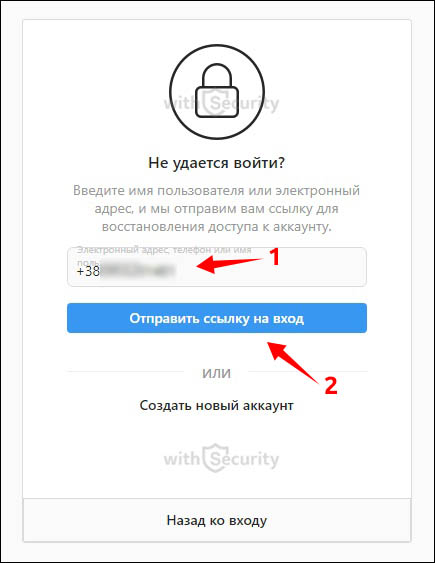 В нижней части открывшегося экрана выберите Войти через Facebook (Log in with Facebook) (Аналогично для пользователей iOS):
В нижней части открывшегося экрана выберите Войти через Facebook (Log in with Facebook) (Аналогично для пользователей iOS):
Когда будет предложено подключить Instagram к вашей учетной записи Facebook, выберите Продолжить (Continue):
Дополнительная помощь для входа в систему
На Android
Если вы не помните свой адрес электронной почты, номер телефона или учетную запись Facebook, Instagram может предоставить вам дополнительную помощь.
Нажмите Использовать имя пользователя или электронную почту (Use Username or Email), затем введите свое имя пользователя или адрес электронной почты. Нажмите на стрелку в правом верхнем углу. Выберите Требуется дополнительная помощь (Need more help?), затем следуйте инструкциям на экране.
На iOS
Откройте приложение Instagram, затем нажмите Помощь со входом:
В открывшемся окне в нижней части страницы нажмите Дополнительная помощь (Need more help?). Затем нажмите Отправить ссылку для входа (Send Login Link), и следуйте инструкциям на экране.
Затем нажмите Отправить ссылку для входа (Send Login Link), и следуйте инструкциям на экране.
Изображение: © Tul Chalotonrangsee — 123RF.com.com
Как восстановить пароль в инстаграм?
Прочитав эту статью, вы узнаете, как восстановить пароль в инстаграмме, используя логин пользователя, адрес электронной почты, SMS или данные учетной записи Facebook.
- Как восстановить пароль от инстаграмма с помощью логина
- Как сбросить пароль в инстаграме с помощью адреса электронной почты
- Как сменить пароль в инстаграме помощью номера телефона
- Как сменить пароль в инстаграмме с помощью учетной записи Facebook
Шаг 1. Откройте Instagram
На Android-устройстве вы не сможете использовать логин, чтобы попросить Instagram прислать электронное письмо, необходимое для того чтобы сбросить пароль в инстаграме.
Шаг 2. Нажмите «Получить помощь при входе». Эта ссылка находится ниже синей кнопки входа в систему.
Шаг 3. Введите свой логин. Если забыли, какой адрес электронной почты использовали для создания учетной записи, введите имя пользователя Instagram.
Шаг 4. Нажмите кнопку «Отправить ссылку для входа». После этого появится всплывающее окно с первой буквой вашего почтового ящика, зарегистрированного в Instagram, и подтверждающим сообщением.
Например: «Мы отправили электронное письмо на адрес m*******[email protected] со ссылкой для восстановления вашего аккаунта».
Шаг 5. Нажмите кнопку ОК, расположенную внизу всплывающего окна.
Шаг 6. Проверьте электронную почту. Если у вас нет доступа к указанному адресу электронной почты, используйте свой номер телефона.
Шаг 7. Откройте письмо от Instagram. Если вы не видите письмо, поищите его в папке «Спам».
Шаг 8. Нажмите на ссылку, позволяющую сбросить пароль в инстаграмме. После это вы будете направлены на страницу, где сможете ввести новый пароль для своей учетной записи.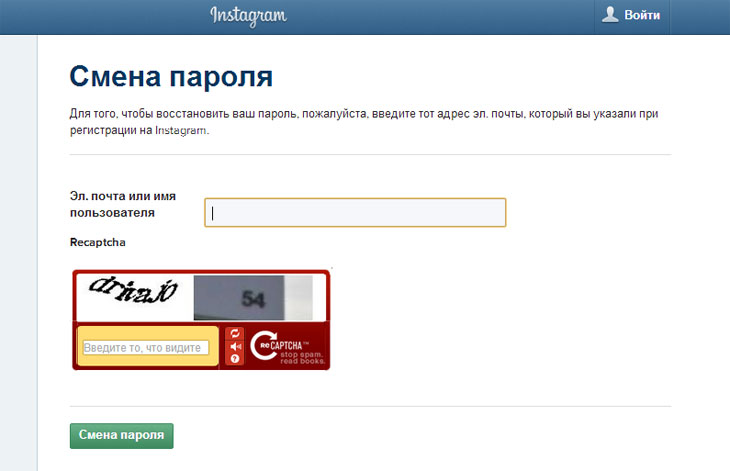
Шаг 9. Введите новый пароль дважды.
Шаг 10. Нажмите кнопку «Сбросить пароль», внизу страницы. Если введенные значения паролей совпадают, вы попадете на главную страницу Instagram.
Теперь вы можете открыть Instagram и войти с помощью своего логина и нового пароля.
Шаг 1. Откройте Instagram. Если знаете адрес электронной почты, то сможете сбросить пароль в инстаграмме. Для этого перейдите на страницу входа в Instagram, нажмите синюю ссылку «Войти», кликните по ссылке «Забыли?», и введите адрес электронной почты. После этого вы получите ссылку для сброса пароля.
Шаг 2. Кликните по ссылке «Получить помощь при входе», которая расположена ниже синей кнопки для входа в систему.
Шаг 3. Введите свой адрес электронной почты. Это должен быть адрес электронной почты, который был привязан к аккаунту Instagram.
Если вы используете Android, сначала нужно будет нажать на «Использовать имя пользователя или адрес электронной почты».
Если вы помните адрес электронной почты, который использовался при регистрации аккаунта в Instagram, но не можете войти в систему, придется использовать номер телефона.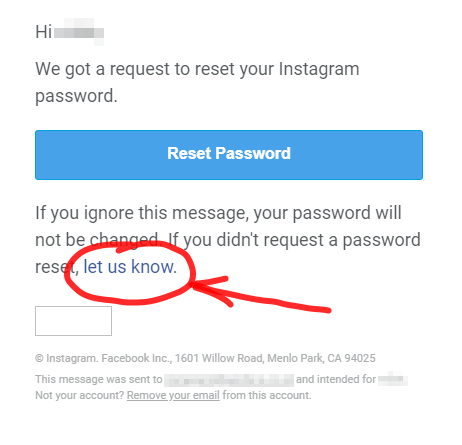
Шаг 4. Нажмите на кнопку «Отправить ссылку для входа». В верхней части экрана вы увидите баннер, уведомляющий о том, что письмо с подтверждением было отправлено.
Если вы используете Android, нажмите на стрелку «→», расположенную в правом верхнем углу экрана.
Шаг 5. Нажмите кнопку ОК внизу всплывающего окна.
Шаг 6. Проверьте электронную почту. Если у вас нет доступа к указанному почтовому ящику, используйте свой номер телефона.
Шаг 7. Откройте письмо от Instagram. Если не видите письмо, поищите его в папке «Спам».
Шаг 8. Кликните по ссылке для сброса пароля. После этого вы будете перенаправлены на страницу, на которой сможете сменить пароль для своей учетной записи в инстаграме.
Шаг 9. Дважды введите новый пароль.
Шаг 10. Нажмите кнопку «Сбросить пароль», расположенную внизу страницы. Если введенные значения пароля совпадают, вы будете перенаправлены на главную страницу Instagram.
Теперь вы можете открыть Instagram и войти в аккаунт с помощью своего логина и нового пароля.
Шаг 1. Откройте Instagram.
Шаг 2. Кликните по ссылке «Получить помощь при входе», расположенной ниже синей кнопки для входа в систему.
Шаг 3. Перейдите на вкладку «Телефон», расположенную в правой части экрана.
Если вы используете Android, нажмите кнопку «Отправить SMS».
Шаг 4. Кликните по ссылке «Отправить ссылку для входа». После этого на ваш мобильный будет отправлено сообщение со ссылкой.
Нажмите стрелку «→», расположенную в правом верхнем углу экрана, если вы используете Android-устройство.
Шаг 5. Откройте SMS. Оно должно содержать пятизначный цифровой код. Например: 123-45.
Шаг 6. Нажмите на сообщение из Instagram. В тексте будет написано «Нажмите, чтобы вернуться в свою учетную запись Instagram:», а затем предоставлена ссылка.
Шаг 7. Кликните по ссылке. Возможно, вам придется нажать на нее дважды.
Шаг 8. Нажмите «Открыть». Вы увидите эту кнопку в нижней части диалогового окна «Открыть эту страницу в Instagram?». После этого попадете в свой аккаунт в Instagram.
На Android-устройств, кликнув по ссылке, перейдете на страницу сброса пароля. Дважды введите новый пароль и нажмите кнопку «Сбросить пароль». После этого попадете на страницу вашего профиля в Instagram, и войти в него, используя новый пароль.
Если вы хотите сменить пароль в инстаграмме с помощью iPhone, нажмите кнопку «Изменить профиль», расположенную на странице вашего профиля. Затем введите новый адрес электронной почты и нажмите кнопку «Готово». Кликните по иконке настроек, а затем выберите опцию «Сбросить пароль». После этого вы получите ссылку на новый адрес электронной почты.
Шаг 1. Откройте Instagram.
Шаг 2. Кликните по ссылке «Получить помощь при входе», расположенной ниже синей кнопки входа в систему.
Шаг 3. Нажмите кнопку «Войти через Facebook», расположенную внизу страницы.
Обратите внимание, что этот метод будет работать, только если вы ранее связали профиль Facebook с учетной записью в Instagram.
Шаг 4. Нажмите кнопку «ОК». Она появится под сообщением о том, что вы разрешили Instagram использовать свой профиль.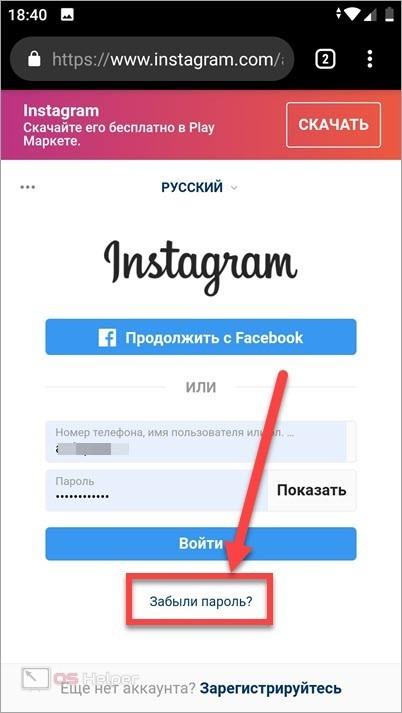 После этого вы попадете в свой аккаунт Instagram.
После этого вы попадете в свой аккаунт Instagram.
Если вы используете Android, нажмите кнопку «Продолжить как [Ваше имя]» вместо «ОК» .
Пожалуйста, оставляйте свои мнения по текущей теме статьи. Мы очень благодарим вас за ваши комментарии, подписки, дизлайки, лайки, отклики!
Вадим Дворниковавтор-переводчик
Как сбросить пароль в Instagram? Обновление 2023
Содержание страницы
Добро пожаловать в наше последнее руководство по сбросу пароля в Instagram в 2023 году! Instagram — одна из самых популярных социальных сетей, насчитывающая более миллиарда пользователей по всему миру. С такой большой пользовательской базой неудивительно, что безопасность аккаунта является главным приоритетом для алгоритма Instagram.
Одним из важных аспектов обеспечения безопасности вашей учетной записи является регулярный сброс пароля Instagram. Если вы забыли свой пароль или подозреваете, что кто-то еще получил доступ к вашей учетной записи, сброс пароля в Instagram — это быстрый и простой процесс.
В этом блоге мы расскажем вам, как сбросить пароль Instagram в 2023 году, чтобы вы могли восстановить контроль над своей учетной записью и обеспечить безопасность своей личной информации. Итак, приступим!
Важно отметить, что вам потребуется доступ к адресу электронной почты или номеру телефона, связанному с вашей учетной записью, чтобы сбросить или восстановить пароль Instagram .
Как изменить пароль Instagram в мобильном приложении?
Чтобы изменить пароль Instagram в мобильном приложении, выполните следующие действия:
- Откройте приложение Instagram на мобильном устройстве и войдите в свою учетную запись.
- Нажмите на значок своего профиля, расположенный в правом нижнем углу экрана.
- Нажмите на три горизонтальные линии в правом верхнем углу экрана.
- Выберите «Настройки» в меню.
- Нажмите «Безопасность» в списке параметров.
- Выберите «Пароль».
- Введите текущий пароль, а затем дважды новый пароль для подтверждения.

- Нажмите «Сохранить» или «Готово», чтобы сохранить изменения.
Теперь ваш пароль будет изменен, и вам нужно будет использовать новый пароль при следующем входе в свою учетную запись Instagram.
Телефон или планшет Android
Чтобы изменить пароль IG на телефоне или планшете Android с помощью мобильного приложения, выполните следующие действия:
- Откройте приложение Instagram на телефоне или планшете Android и перейдите в свой профиль, нажав значок профиля в правом нижнем углу.
- Нажмите на три горизонтальные линии в правом верхнем углу, чтобы открыть меню.
- В меню нажмите «Настройки».
- Прокрутите вниз и нажмите «Безопасность».
- Нажмите «Пароль» и введите текущий пароль.
- Затем введите новый пароль и подтвердите его.
- Нажмите «Сохранить», чтобы изменить пароль.
После того, как вы изменили свой пароль IG, вам нужно будет снова войти в свою учетную запись Instagram, используя новые учетные данные.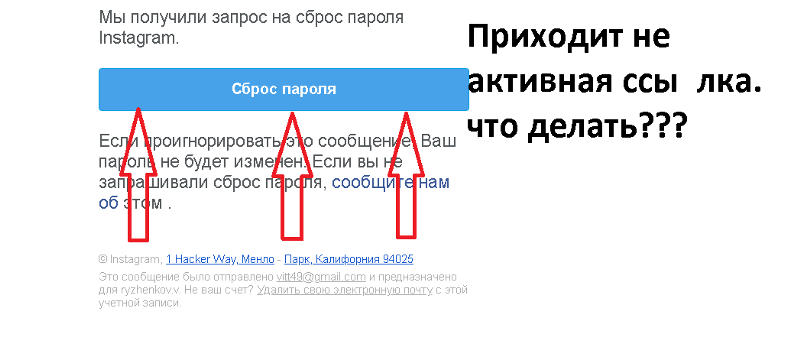
Рекомендуется выбрать надежный уникальный пароль, который вы не используете для других учетных записей, чтобы защитить свою учетную запись Instagram.
IPhone или iPad
Чтобы изменить пароль Instagram в мобильном приложении (iPhone или iPad), выполните следующие действия:
- Нажмите на три горизонтальные линии (значок меню) в правом верхнем углу экрана.
- В раскрывающемся меню выберите «Настройки».
- На странице настроек прокрутите вниз и выберите «Безопасность».
- Нажмите «Пароль».
- Введите свой текущий пароль в первое поле, а затем введите новый пароль во второе и третье поля.
- Нажмите кнопку «Сохранить» в правом верхнем углу экрана, чтобы сохранить новый пароль.
Вот и все! Ваш пароль Instagram был успешно изменен в мобильном приложении.
Как изменить пароль в Instagram на десктопной версии сайта?
Чтобы изменить пароль Instagram на настольном сайте, выполните следующие действия:
- Откройте веб-браузер и перейдите на сайт www.
 instagram.com.
instagram.com. - Войдите в свою учетную запись Instagram, введя имя пользователя и пароль.
- Нажмите на изображение своего профиля в правом верхнем углу экрана.
- В раскрывающемся меню выберите «Настройки».
- На странице настроек перейдите на вкладку «Конфиденциальность и безопасность».
- Прокрутите вниз до раздела «Безопасность входа» и нажмите «Изменить пароль».
- Введите свой текущий пароль в первое поле, а затем введите новый пароль во второе и третье поля.
- Нажмите кнопку «Сохранить изменения», чтобы сохранить новый пароль.
Как сбросить пароль в Instagram, если вы его забыли?
Если вы забыли свой пароль Instagram, вы можете сбросить его, выполнив следующие действия:
- На странице входа нажмите «Забыли пароль?».
- Введите адрес электронной почты или номер телефона, связанный с вашей учетной записью Instagram, и нажмите «Отправить ссылку для входа».
- Instagram отправит вам электронное письмо или SMS-сообщение со ссылкой для сброса пароля.

- Перейдите по ссылке в письме или SMS-сообщении на страницу, где можно создать новый пароль.
- Введите новый пароль и подтвердите его.
- Нажмите «Сбросить пароль», чтобы сохранить новый пароль.
Теперь вы сможете войти в свою учетную запись Instagram с новым паролем. Если вы не получили электронное письмо или SMS-сообщение для сброса пароля, попробуйте проверить папку со спамом или запросить новую ссылку. Если у вас по-прежнему возникают проблемы, вы можете обратиться в службу поддержки Instagram за дополнительной помощью.
Приложение Android
Чтобы сбросить пароль Instagram в приложении Android, выполните следующие действия:
- Откройте приложение Instagram на устройстве Android.
- На экране входа нажмите «Забыли пароль» под кнопкой «Войти».
- На следующем экране введите адрес электронной почты, номер телефона или имя пользователя, связанное с вашей учетной записью Instagram, и нажмите «Далее».
- Если вы введете свой адрес электронной почты или номер телефона, вы получите ссылку или код для сброса пароля по электронной почте или в текстовом сообщении.
 Если вы введете свое имя пользователя, вам будет предложено ввести адрес электронной почты или номер телефона, связанный с вашей учетной записью.
Если вы введете свое имя пользователя, вам будет предложено ввести адрес электронной почты или номер телефона, связанный с вашей учетной записью. - Следуйте инструкциям, приведенным в электронном или текстовом сообщении, чтобы сбросить пароль.
- После сброса пароля вы можете войти в свою учетную запись Instagram, используя новый пароль.
Примечание. Если вы не получили ссылку или код для сброса пароля, обязательно проверьте папку со спамом или повторите попытку, указав другой адрес электронной почты или номер телефона.
Приложение для iOS
Чтобы сбросить пароль в приложении Instagram для iOS, выполните следующие действия:
- Откройте приложение Instagram на своем устройстве iOS.
- На экране входа нажмите «Забыли пароль?».
- Введите адрес электронной почты, номер телефона или имя пользователя Instagram, связанное с вашей учетной записью, затем нажмите «Далее».
- Instagram отправит вам электронное письмо или текстовое сообщение со ссылкой для сброса пароля.

- Нажмите на ссылку в сообщении, чтобы сбросить пароль.
- Дважды введите новый пароль и нажмите «Сбросить пароль».
Если вы не получили электронное письмо или текстовое сообщение для сброса пароля, попробуйте выполнить следующие действия:
- Проверьте папку со спамом или нежелательной почтой.
- Убедитесь, что вы ввели правильный адрес электронной почты, номер телефона или имя пользователя Instagram.
- Попробуйте сбросить пароль еще раз и убедитесь, что вы указали правильный адрес электронной почты или номер телефона для сообщения о сбросе.
- Если вы по-прежнему не получили электронное письмо или текстовое сообщение для сброса пароля, обратитесь за помощью в службу поддержки Instagram.
Настольный сайт
Чтобы сбросить пароль Instagram на настольном сайте, выполните следующие действия:
- Перейдите на веб-сайт Instagram (www.instagram.com) в веб-браузере.
- Нажмите «Забыли пароль?» ссылку под полями входа.

- Введите адрес электронной почты, номер телефона или имя пользователя Instagram, связанное с вашей учетной записью, затем нажмите «Отправить ссылку для входа».
- Instagram отправит вам электронное письмо со ссылкой для сброса пароля.
- Нажмите на ссылку в письме, чтобы сбросить пароль.
- Дважды введите новый пароль и нажмите «Сбросить пароль».
Заключение
Не беспокойтесь, если вы по какой-либо причине забудете пароль от Instagram. Instagram предлагает различные способы восстановления паролей пользователей Instagram. В этой статье мы научили 2 простым и быстрым способам восстановить забытый пароль Instagram. Неважно, знаете ли вы свое имя пользователя в Instagram или нет. Прямо сейчас вы можете сбросить пароль и найти свое имя пользователя в приложении Instagram или на веб-сайте.
Часто задаваемые вопросы
1. Каковы правила для пароля Instagram?
Instagram предъявляет особые требования к созданию паролей для защиты вашей учетной записи. Пароли не могут содержать ваш адрес электронной почты или номер телефона.
Пароли не могут содержать ваш адрес электронной почты или номер телефона.
Instagram рекомендует использовать менеджер паролей для создания надежных паролей и управления ими.
Следуя этим правилам, вы можете создать надежный и безопасный пароль для своей учетной записи Instagram, который поможет защитить вашу личную информацию и защитить вашу учетную запись от несанкционированного доступа.
2. Сколько цифр в пароле Instagram?
Пароль Instagram должен состоять как минимум из 6 цифр с символами, смайликами, символами, строчными и заглавными буквами, чтобы обеспечить безопасность вашей учетной записи.
Как изменить или сбросить пароль Instagram (2023)
Будучи популярной платформой для обмена фотографиями, Instagram хранит множество личных данных. Например, в моем аккаунте есть фотографии 2013 года — моих студенческих лет! Следовательно, крайне важно обеспечить его безопасность, и один из способов обеспечить это — часто менять пароль Instagram.
В качестве альтернативы, если вы считаете, что ваша учетная запись была скомпрометирована в результате взлома пароля или вы забыли свой существующий пароль Instagram, вот как вы можете изменить или сбросить его на своем iPhone, Android или настольном компьютере.
Прежде чем мы начнем : Не используйте слабый, легко угадываемый пароль. Всегда используйте комбинацию не менее шести цифр, букв, знаков препинания и т. д. Вы также можете позволить Связке ключей iCloud или стороннему диспетчеру паролей предложить длинный и сложный пароль.
- Как изменить пароль Instagram на iPhone или Android
- Как изменить пароль Instagram с помощью веб-сайта для ПК
- Сброс пароля Instagram на iPhone и Android
- Как сбросить пароль Instagram с помощью настольного веб-сайта
- Включить двухфакторную аутентификацию в Instagram
Как изменить пароль Instagram на iPhone или Android
- Откройте приложение Instagram , перейдите в свой профиль и коснитесь значок гамбургера (три короткие линии) вверху справа.

- Коснитесь Настройки → Безопасность → Пароль .
- Введите текущий пароль, а затем новый надежный пароль.
- Наконец, нажмите Сохранить .
Как изменить пароль Instagram с помощью веб-сайта для ПК
- Посетите Instagram.com на своем Mac или ПК и при необходимости войдите в систему.
- Зайдите в свой профиль и нажмите кнопку значок шестеренки рядом с Редактировать профиль .
- Нажмите Изменить пароль .
- Введите ваш текущий (старый) пароль и новый пароль, который вы хотите установить.
- Наконец, нажмите Изменить пароль .
Сброс пароля Instagram на iPhone и Android
Если вы забыли свой пароль Instagram, вы можете легко сбросить его, выполнив следующие действия.
- Откройте приложение Instagram.
 (Если вы уже вошли в систему, перейдите на профиль → значок гамбургера → Настройки → Выход )
(Если вы уже вошли в систему, перейдите на профиль → значок гамбургера → Настройки → Выход ) - Нажмите Забыли пароль? .
- Введите свое имя пользователя или номер телефона и продолжайте.
- Instagram отправит вам электронное письмо или текст на ваш зарегистрированный адрес электронной почты или номер телефона.
- Из письма вы можете напрямую войти в Instagram или сбросить пароль Instagram.
Как сбросить пароль Instagram с помощью настольного веб-сайта
- Посетите страницу сброса пароля в Instagram.
- Введите адрес электронной почты, телефон или имя пользователя, чтобы получить ссылку для входа.
- Следуйте полученным инструкциям, чтобы войти в систему или сбросить пароль.
Альтернативный вариант:
- Если вы уже вошли в Instagram в Интернете, щелкните свое изображение профиля сверху.

- Щелкните Настройки → Изменить пароль .
- Нажмите Забыли пароль → Отправить ссылку для входа .
- Следуйте инструкциям, отправленным вам по электронной почте.
В приведенных выше шагах мы увидели, как изменить или сбросить пароль Instagram. Но чтобы сделать его более безопасным, вы должны включить двухфакторную аутентификацию. Это гарантирует, что даже если кто-то узнает ваш пароль или восстановит его в результате утечки данных, он не сможет войти в вашу учетную запись Instagram без кода двухфакторной проверки.
У нас есть несколько сообщений, в которых показано, как включить 2FA для вашего Apple ID, Facebook, Twitter, Amazon, учетной записи Google и т. д. В этом сообщении давайте также рассмотрим Instagram.
Включите двухфакторную аутентификацию в Instagram
Прежде чем начать : Загрузите Google Authenticator или одно из аналогичных приложений для аутентификации.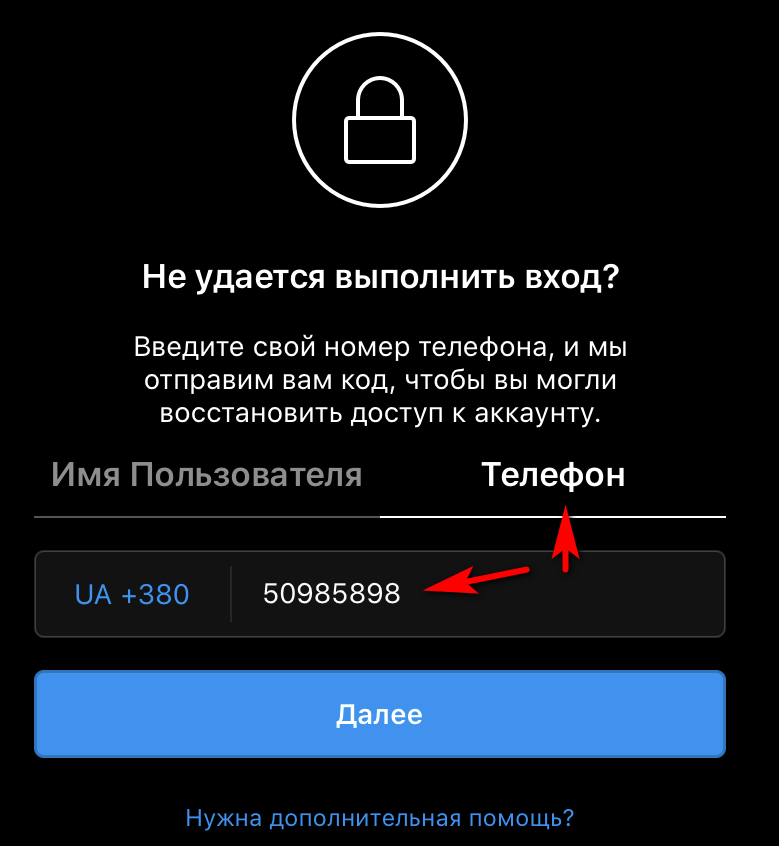
- Откройте Instagram, перейдите в свой профиль и коснитесь значка гамбургера в правом верхнем углу.
- Коснитесь Настройки → Безопасность → Двухфакторная аутентификация → Начало работы .
- Отсюда вы можете получить код 2FA из приложения для аутентификации (это работает даже в автономном режиме) или с помощью текстового сообщения. Давайте выберем Приложение аутентификации .’
- Нажмите Далее → Открыть → Да . (это может измениться, если вы используете какое-либо другое приложение для проверки подлинности)
- Теперь коснитесь шестизначного кода Instagram , чтобы скопировать его.
- Вернитесь в Instagram и вставьте/введите код здесь.
- Нажмите Далее , чтобы успешно настроить 2FA для своей учетной записи Insta!
- Важно : Не забудьте сохранить свои резервные коды в другом месте.
 Они пригодятся, если вы потеряете свое устройство или не сможете получить доступ к приложению для проверки подлинности.
Они пригодятся, если вы потеряете свое устройство или не сможете получить доступ к приложению для проверки подлинности.
После этого вы можете выполнить те же шаги, чтобы включить 2FA с помощью текстовых сообщений, чтобы иметь дополнительный метод проверки.
Вы также можете установить двухфакторную аутентификацию Instagram через компьютер. Для этого щелкните изображение своего профиля → Настройки → Конфиденциальность и безопасность → Изменить настройку двухфакторной аутентификации . Теперь нажмите Использовать текстовое сообщение и включите 2FA (параметр приложения для аутентификации в настоящее время не поддерживается в Интернете).
После установки 2FA вам придется вводить этот одноразовый код каждый раз, когда вы входите в Instagram с нового, ненадежного устройства.
Вот как вы можете изменить, сбросить и усилить свою учетную запись Instagram. Надеюсь, вы хорошо проведете время, используя это приложение для обмена фото/видео.


 instagram.com.
instagram.com.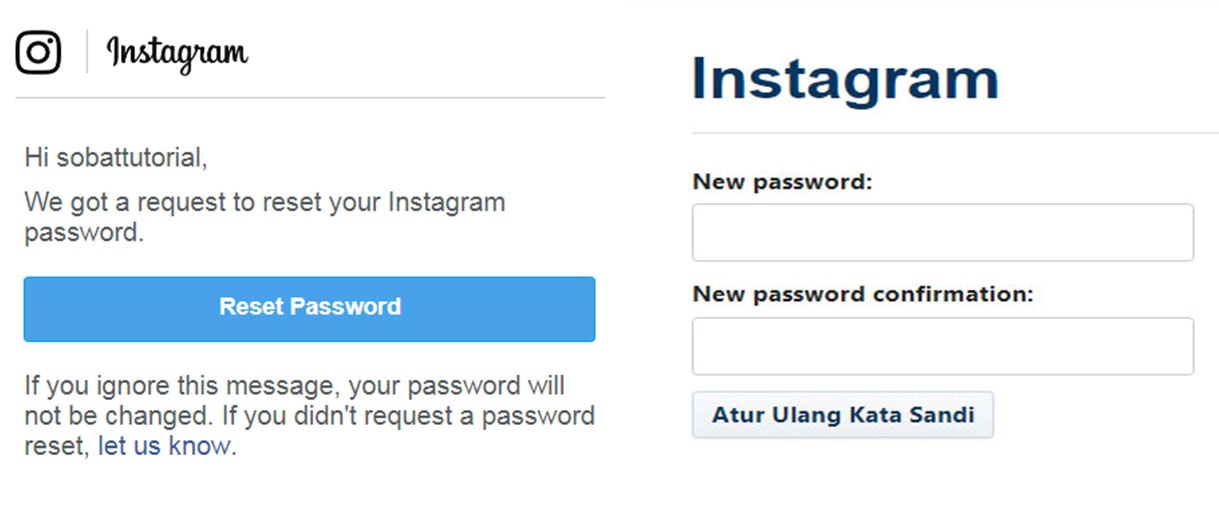
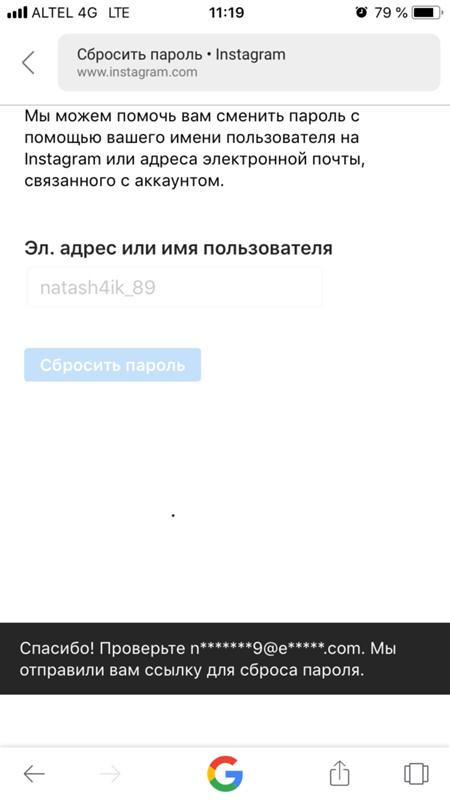 Если вы введете свое имя пользователя, вам будет предложено ввести адрес электронной почты или номер телефона, связанный с вашей учетной записью.
Если вы введете свое имя пользователя, вам будет предложено ввести адрес электронной почты или номер телефона, связанный с вашей учетной записью.
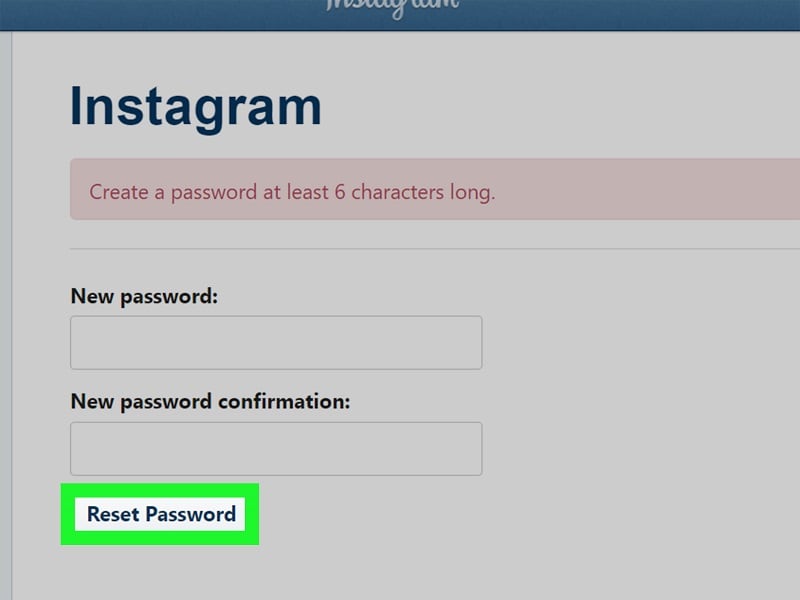

 (Если вы уже вошли в систему, перейдите на профиль → значок гамбургера → Настройки → Выход )
(Если вы уже вошли в систему, перейдите на профиль → значок гамбургера → Настройки → Выход )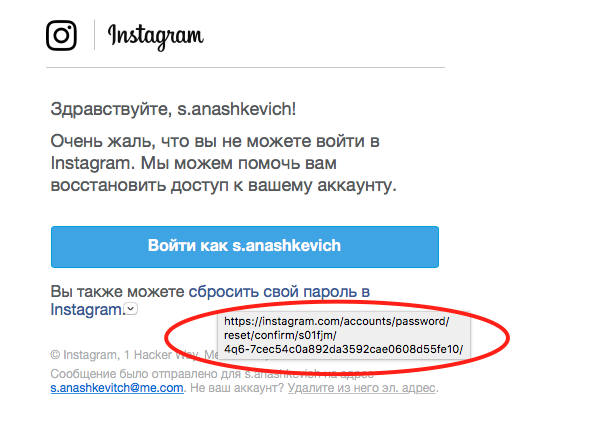
 Они пригодятся, если вы потеряете свое устройство или не сможете получить доступ к приложению для проверки подлинности.
Они пригодятся, если вы потеряете свое устройство или не сможете получить доступ к приложению для проверки подлинности.